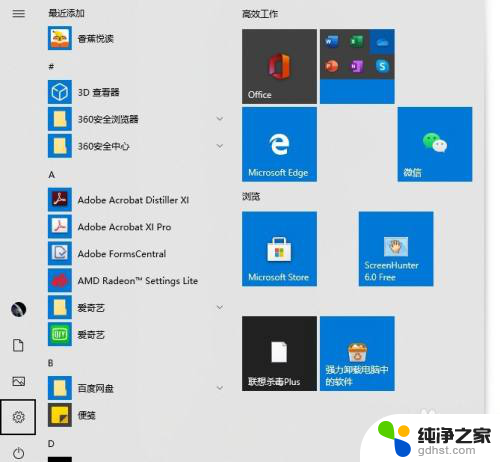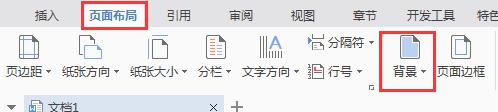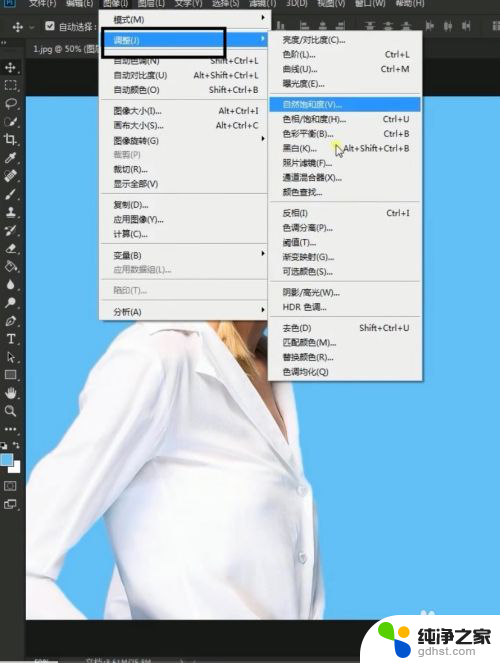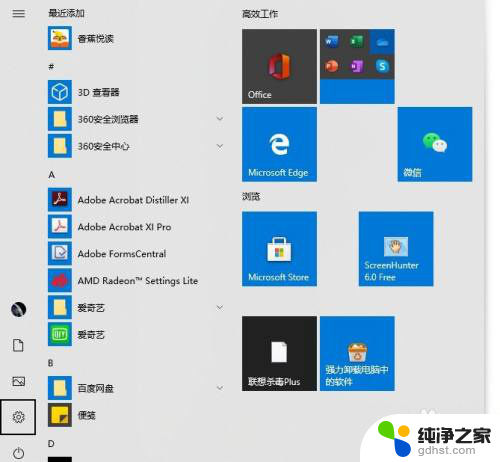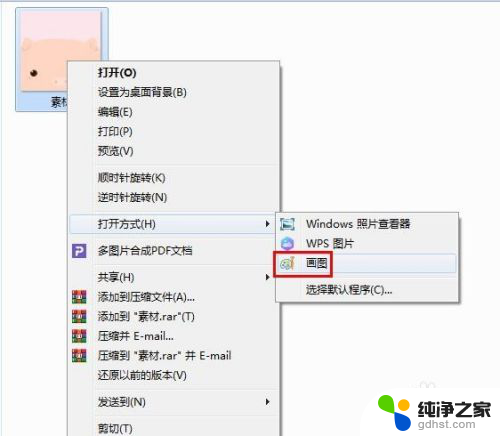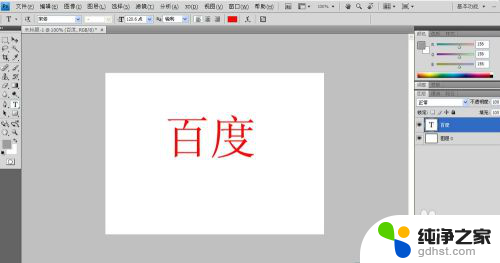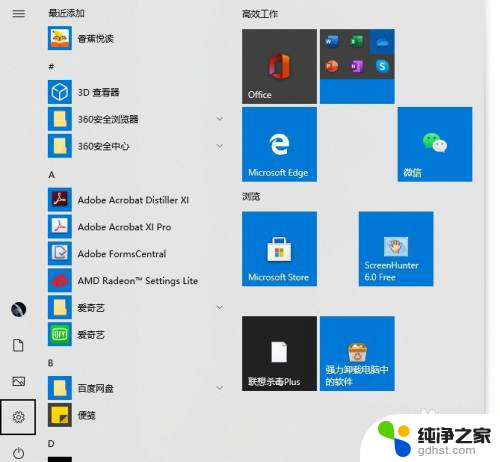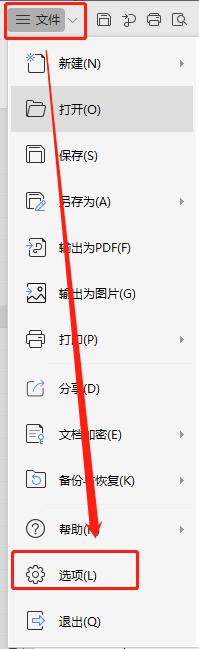怎么改变鼠标箭头颜色
在Windows 10中,我们经常使用鼠标来进行各种操作,但是有时候可能会觉得鼠标箭头的颜色不够突出或者不喜欢默认的颜色,如何改变鼠标箭头的颜色呢?在Windows 10中,我们可以通过一些简单的步骤来自定义鼠标箭头的颜色,让它更符合个人喜好或者更加易于识别。接下来让我们一起来看看如何在Windows 10中改变鼠标箭头的颜色吧!
具体方法:
1.打开电脑之后,在桌面点击鼠标右键,选择“个性化”选项,即可进入到个性化界面。
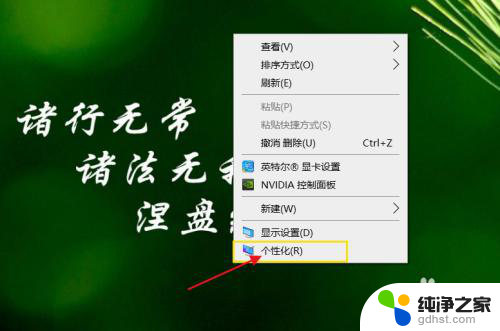
2.点击左上方“主页”,这时进入到Windows设置界面中。各种功能设置均可进行调整。
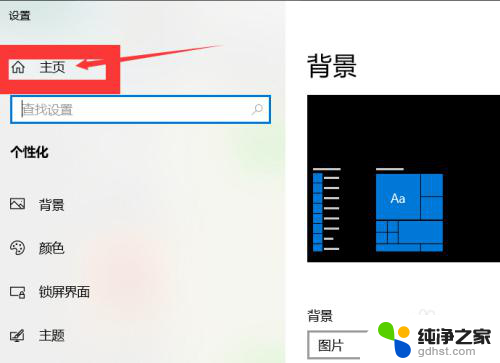
3.在Windows设置界面中,点击“设备”,进而点击左侧“鼠标”选项。
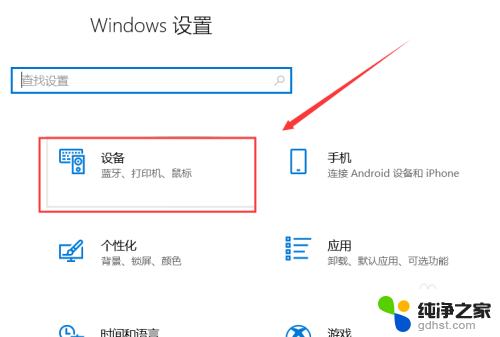
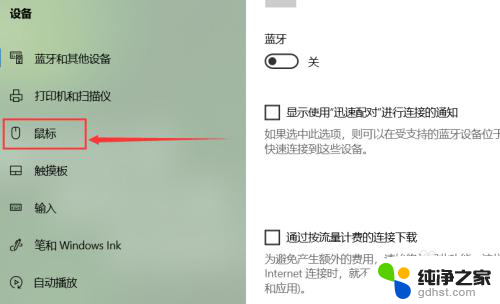
4.在鼠标界面中,点击“调整和光标大小”。在右侧可以看到更改指针颜色,选择一个自己喜欢的颜色,如果不满意颜色的话,可以在下方自己选择自定义颜色。
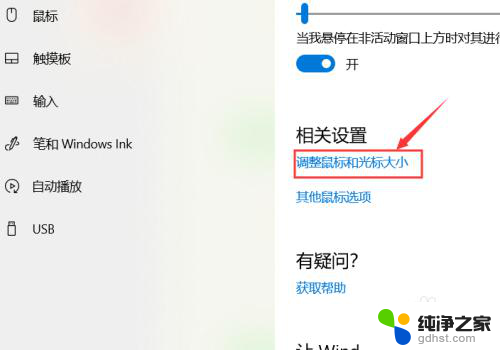
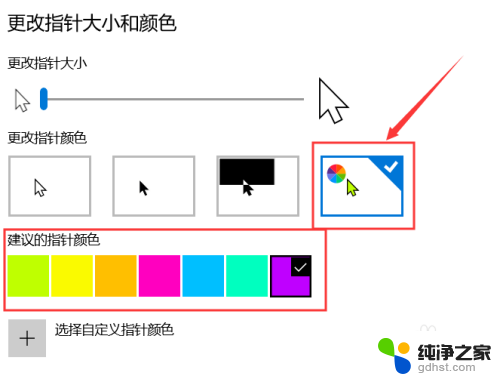
5.总结如下:
①右击桌面,选择“个性化”,点击“主页”。
②点击“设备”,在设备中点击“鼠标”。
③在右侧更改指针颜色区域,点击“调整和光标大小”。选择自己喜欢的颜色进行更改即可。
以上就是如何改变鼠标箭头颜色的全部内容,如果有任何不清楚的地方,请参考以上步骤进行操作,希望对大家有所帮助。